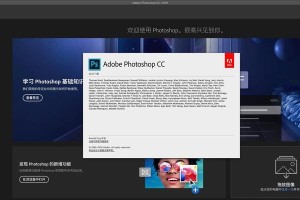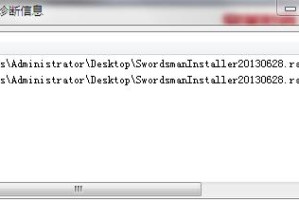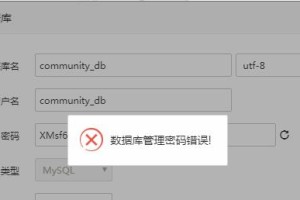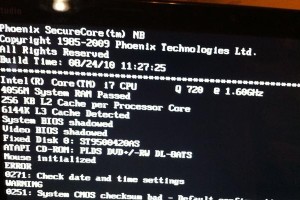你有没有想过,家里的旧硬盘还能派上大用场呢?没错,就是那个曾经陪伴你度过了无数日夜的硬盘,现在可以摇身一变,成为你随身携带的移动硬盘啦!想知道怎么操作吗?那就跟着我一起,来一场硬盘盒的“变身大法”吧!
一、挑选你的“变身”神器
首先,你得给硬盘找个合适的“新衣服”——也就是硬盘盒。市面上硬盘盒种类繁多,你得根据自己的需求来挑选。

1. 尺寸要匹配:笔记本硬盘一般使用2.5寸,而台式机硬盘通常是3.5寸。所以,你得先看看你的硬盘是哪个尺寸的。
2. 接口要兼容:目前主流的硬盘接口是SATA,如果你的硬盘是老款的IDE接口,记得选择匹配的硬盘盒哦。
3. 传输要快:USB 3.0及USB-C的硬盘盒速度更快,适合需要高效传输的用户。
二、变身前的准备工作
1. 工具:一把小号十字螺丝刀,某些品牌可能还附赠专用螺丝刀,使用更便捷。

2. 耐心:安装过程中务必轻拿轻放,避免损坏硬盘。
三、变身大法
1. 拆开硬盘盒:通常硬盘盒是用螺丝固定的,用螺丝刀轻轻拧下螺丝,打开硬盘盒。有的硬盘盒设计更为简便,可以直接滑开后盖或侧边,无需任何工具。
2. 插入硬盘:小心将硬盘接口对准硬盘盒主板上的接口,轻轻推入,确保接口完全接触。如果需要固定硬盘,用随附的螺丝固定到位,防止硬盘在使用中松动。
3. 组装硬盘盒:将硬盘盒盖上,重新拧紧螺丝或卡好接口,确保没有松动。整个硬盘盒组装完毕后,可以轻轻晃动检查一下是否稳固。
四、变身后的使用
1. 连接电脑:用数据线将其连接到电脑的USB接口。系统会自动识别硬盘,如果是全新的硬盘,还需进行初始化和格式化操作。
2. 初始化:在“磁盘管理”中找到新硬盘,右键选择“初始化磁盘”。
3. 格式化:选择合适的文件系统,推荐使用NTFS(适合Windows系统)。
五、变身后的注意事项
1. 防静电:在打开硬盘盒时,要戴上防静电手套,防止静电对硬盘产生影响。
2. 轻拿轻放:拆卸外壳时要轻轻推动,以免硬盘盒和内部单元受到损伤。
3. 正确插入:在更换硬盘和其他零部件时,注意正确插入,以避免引起短路故障。
怎么样,是不是觉得硬盘盒的变身大法很简单呢?快去给你的硬盘找个新衣服吧,让它重新焕发青春,继续陪伴你度过美好的时光吧!